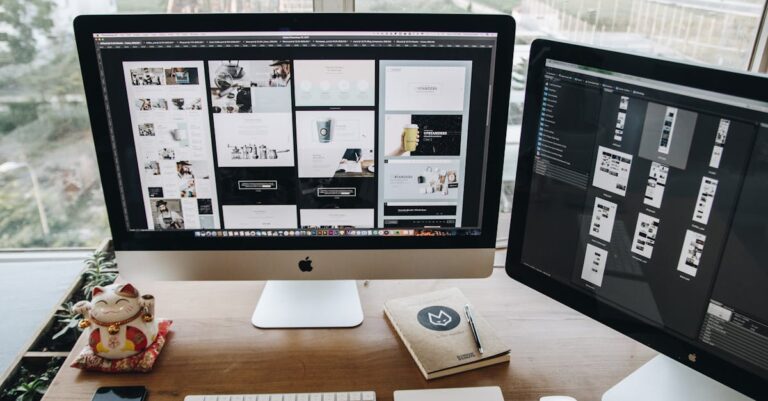Avez-vous déjà ressenti la frustration d’un trackpad laggy sur votre MacBook Pro, alors que vous vous efforcez de naviguer rapidement entre vos tâches ? Imaginez que chaque mouvement de votre doigt soit comme une course à obstacles, vous ralentissant au moment où vous devez être le plus efficace. Pourquoi certains utilisateurs se plaignent-ils d’une latence insupportable, surtout après la dernière mise à jour de macOS Monterey ? Si vous vous demandez comment retrouver une glisse fluide et rapide, ne cherchez pas plus loin. Découvrez les astuces qui transformeront l’expérience de votre trackpad et amélioreront votre productivité !
“`html
body { font-family: Arial, sans-serif; background-color: #f4f4f4; margin: 0; padding: 20px; } .box { background-color: #ffffff; border-radius: 8px; box-shadow: 0 2px 10px rgba(0,0,0,0.1); padding: 20px; max-width: 600px; margin: auto; text-align: center; } h1 { color: #333333; font-size: 24px; } p { color: #666666; line-height: 1.6; font-size: 16px; } strong { color: #e74c3c; }
Vous rencontrez un ralentissement du trackpad sur votre MacBook Pro ? Pas de panique ! De multiples facteurs peuvent entrer en jeu, comme des erreurs mineures après une mise à jour ou des réglages inadéquats. Suivez nos conseils pratiques pour remettre votre trackpad sur les rails : ajustez la sensation tactile, redémarrez votre appareil, ou même réinitialisez le SMC. Récupérez votre efficacité de travail et redécouvrez le plaisir d’une navigation fluide dès aujourd’hui !

Le trackpad de votre MacBook Pro est un outil essentiel qui vous permet d’interagir efficacement avec votre machine. Cependant, plusieurs utilisateurs rencontrent des problèmes de ralentissement depuis la mise à jour de leur système d’exploitation vers macOS Monterey. Les problèmes de réactivité peuvent considérablement affecter votre productivité. Cet article vous propose des solutions pratiques pour résoudre ces désagréments.
Pourquoi votre trackpad est-il lent ?
Le ralentissement du trackpad peut être due à plusieurs facteurs. Il est important d’identifier précisément la source du problème pour pouvoir le résoudre efficacement. Voici quelques causes fréquentes :
| Causes | Explications |
|---|---|
| Paramètres de sensibilité incorrects | Les réglages de sensibilité du trackpad peuvent avoir été modifiés par inadvertance. |
| Glitch système temporaire | Des erreurs passagères peuvent ralentir la réactivité du trackpad. |
| Incompatibilité logicielle | Des applications récentes peuvent ne pas être optimisées pour votre système. |
| Energie de la batterie insuffisante | La puissance réduite de la batterie peut impacter le fonctionnement du trackpad. |
Comment accélérer votre trackpad sur MacBook Pro ?
Réinitialiser la vitesse de suivi du trackpad
La vitesse de suivi peut être à l’origine d’une utilisation peu fluide. Voici comment la réinitialiser :
- Ouvrez le menu Apple.
- Accédez à Préférences Système.
- Sélectionnez Trackpad.
- Déplacez le curseur de vitesse de suivi vers la droite pour l’augmenter.
Ajuster les paramètres de double-clic
Un double-clic difficile à exécuter peut ralentir votre travail. Vous devez ajuster cet intervalle :
- Accédez au menu Apple.
- Choisissez Préférences Système.
- Sélectionnez Accessibilité.
- Dans Contrôle du pointeur, déplacez le curseur de vitesse de double-clic vers la gauche pour élargir l’intervalle.
Redémarrer votre MacBook
Un redémarrage peut souvent résoudre des problèmes de lenteur. Cela actualise le système et élimine les erreurs temporaires.
Vérifier l’état de la batterie
Pour vérifier si votre batterie a de l’énergie suffisante, cliquez sur l’icône de la batterie dans la barre de menu. Si le niveau est faible, envisagez de connecter votre MacBook à une source d’alimentation. Notez que des utilisateurs ont signalé des problèmes de trackpad même lorsque leur appareil est en charge. Patientez jusqu’à ce que la batterie atteigne au moins 30 % pour tester le trackpad.
Désinstaller les applications problématiques
Les applications tierces peuvent parfois entraîner des problèmes de réactivité. Pensez à désinstaller toute application installée récemment. Cela peut aider à résoudre les conflits potentiels avec macOS.
Réinitialiser le SMC
Le System Management Controller (SMC) joue un rôle fondamental dans le fonctionnement matériel. Voici comment le réinitialiser :
- Éteignez votre Mac.
- Maintenez enfoncées les touches Control + Option + Shift pendant dix secondes.
- Relâchez les touches et redémarrez votre Mac.
Réinitialiser le NVRAM
Le NVRAM stocke certains paramètres. Sa réinitialisation peut rapidement améliorer la réactivité de votre trackpad :
- Éteignez votre Mac.
- Allumez-le et maintenez les touches Option + Commande + P + R enfoncées.
- Relâchez les touches après avoir entendu deux sons de démarrage.
Mettre à jour votre Mac
Si les réglages précédents n’ont pas amélioré la situation, envisagez de mettre à jour votre système d’exploitation. Les mises à jour macOS peuvent corriger des bugs non résolus qui affectent la performance générale.
Autres conseils pour optimiser l’utilisation du trackpad
Il existe plusieurs astuces supplémentaires qui peuvent améliorer votre expérience utilisateur et la réactivité du trackpad. Voici quelques-unes à considérer :
Utiliser des gestes multi-touch
Les fonctionnalités de gestes multi-touch peuvent accélérer votre utilisation quotidienne. Prenez le temps d’apprendre à les maîtriser pour naviguer plus rapidement.
Configurer le vibreur du trackpad
Un vibreur peut ajouter une réactivité tactile qui facilite les actions, comme les clics et le défilement. Configurez-le dans les paramètres de trackpad.
Désactiver les animations inutiles
Les animations graphiques peuvent ralentir votre appareil. Pensez à désactiver les effets visuels superflus dans les préférences systèmes pour améliorer la fluidité.
Consulter les ressources supplémentaires
Si vous continuez à rencontrer des problèmes malgré vos efforts, il peut être utile de consulter des ressources externes. Voici quelques liens qui pourraient vous aider :
- Pourquoi votre trackpad de MacBook refuse-t-il de fonctionner ?
- Réglages de la souris pour MacBook et iMac
- Comment modifier le menu contextuel sur Mac
- Problèmes de glisser-déposer sur Mac
- Maîtriser le zoom sur votre Mac
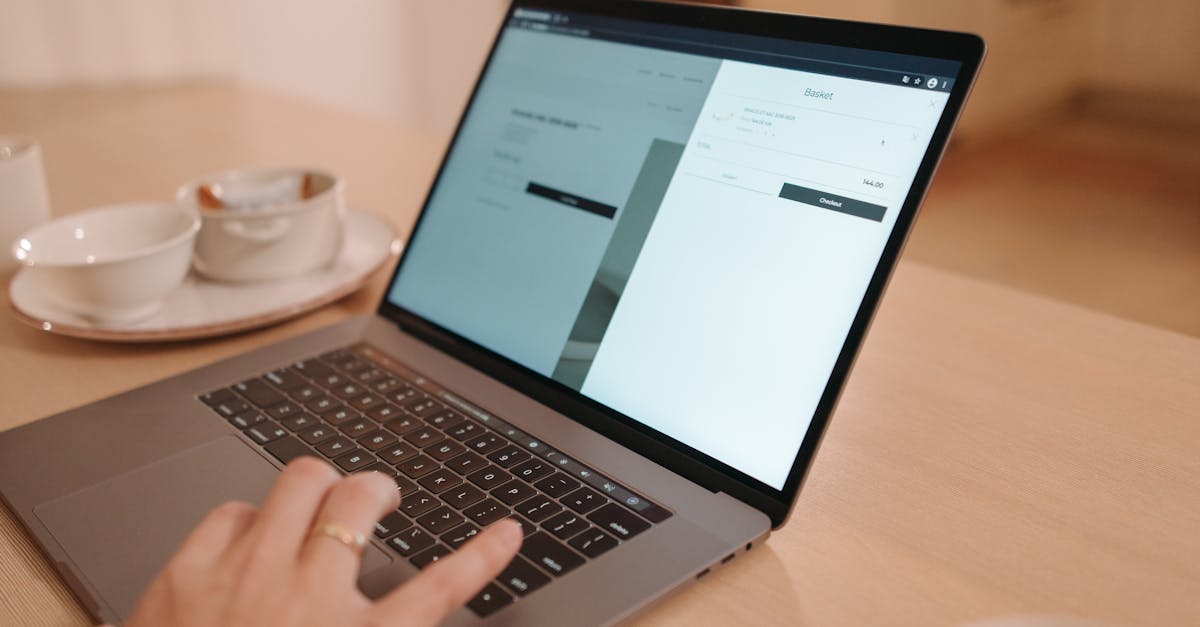
Pourquoi mon trackpad sur MacBook Pro est-il si lent après une mise à jour ?
Ah, la mise à jour tant attendue de macOS Monterey ! Si votre trackpad a décidé de faire une pause café après cette mise à jour, ne vous inquiétez pas ! Des erreurs mineures dans le système peuvent être responsables. Mais pas de panique, il existe des solutions simples pour lui redonner un coup de fouet.
Comment puis-je vérifier la vitesse de mon trackpad ?
Pour assurer que votre trackpad ne soit pas en mode « tortue », rendez-vous dans Préférences Système > Trackpad. Sous l’onglet Point & Click, ajustez le curseur de vitesse de suivi vers la droite, et admirez ce retour en force !
Le double-clic est trop lent, comment corriger cela ?
Si votre trackpad réagit comme un étudiant endormi lors d’un examen, jetez un coup d’œil à la tendance de vitesse de double-clic ! Allez dans Préférences Système > Accessibilité > Contrôle du pointeur et ajustez le curseur. Plus d’attente interminable entre vos clics !
Un redémarrage peut-il résoudre le problème ?
Absolument ! Comme un bon café le matin, parfois, un simple redémarrage de votre MacBook peut résoudre des problèmes temporaires. N’hésitez pas à lui offrir une petite pause !
Et si mon trackpad est toujours lent après ces ajustements ?
Si le trackpad reste un peu molasson, vérifiez l’état de votre batterie. Une énergie faible peut entraîner un comportement lent. Consultez l’icône de la batterie pour vous assurer que tout est au vert ! Si la batterie est en rade, c’est le moment de remettre votre MacBook sur secteur.
Comment faire si des applications tierces causent des ralentissements ?
Les applications peu coopératives peuvent être des coupables évidents. Si vous avez récemment installé un logiciel, essayez de le désinstaller. Pensez à surveiller vos applications comme des hawks pour éviter les problèmes de performance à l’avenir.
Qu’est-ce que le SMC et comment le réinitialiser ?
Le SMC (System Management Controller) gère plein de fonctions matérielles, y compris votre précieux trackpad. Pour le réinitialiser, éteignez votre Mac, maintenez Control + Option + Shift pendant 10 secondes, puis rallumez-le. Votre trackpad pourrait retrouver sa vigueur en un rien de temps !
Que faire si rien ne fonctionne ?
Si vous êtes toujours coincé avec un trackpad paresseux après toutes ces tentatives, pensez à mettre à jour votre version de macOS. Les mises à jour peuvent généralement résoudre divers bugs. Qui sait, votre trackpad pourrait alors se transformer en un sprinter !